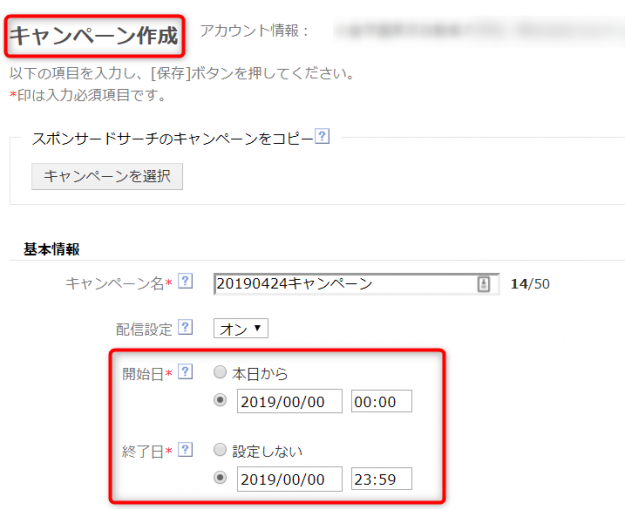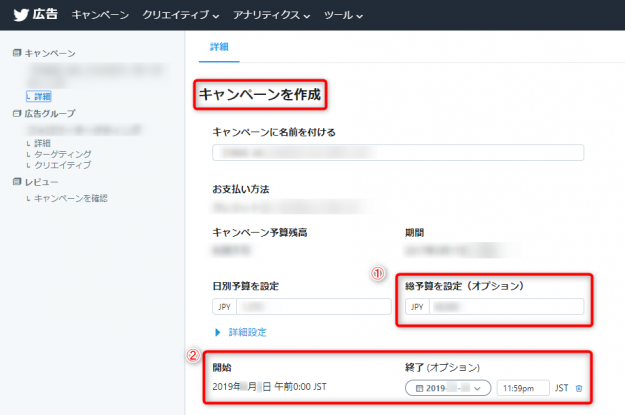こんにちは!GWの10連休は丸っとヨーロッパに行く予定の荻野です。旅のパッキング進捗率0%ですが、もはや謎の余裕が生まれております!日本に帰ってきたときには元号が”令和”に変わっているのも楽しみで、GWが待ち遠しい今日この頃です。
さて、Yahoo!プロモーション広告では2019年7月頃をもってTwitter広告の提供を終了することになったのはご存知でしょうか?下記ポータルサイトからの引用です。
代理店各位
平素は弊社サービスに多大なるご支援を賜り、厚く御礼申し上げます。
弊社では、2019年7月頃をもちましてTwitter広告の提供を終了する運びとなりました。
サービスの提供終了にともない、新規アカウントの作成停止、
およびTwitter認証の再実行を停止します。なお、Twitter社が提供するTwitterセルフサーブ広告に登録内容を移行することで、
サービス提供終了後も引き続きTwitterへの広告掲載が可能です。
詳細について以下に記載しますので、ご確認ください。今後ともYahoo!プロモーション広告をよろしくお願いいたします。
それに伴いTwitter広告を配信するには、Twitter社が提供するTwitterセルフサーブ広告へ強制移行する運びとなりました。利用者にとっては残念な発表でしたよね。
※Twitterセルフサーブ広告…直接Twitterの管理画面で広告の運用を行う方法
Yahoo!プロモーション広告の発表によると新規アカウント作成は2019年5月15日(水)に順次できなくなる予定だそうです。Twitterセルフサーブ広告へのアカウント移行方法などの諸々の対処方法は5月中頃の案内となるそうなので順次対応していきましょう。
Twitterセルフサーブ広告の入稿時に注意するべきポイント3選
さて前置きが長くなりましたが、Yahoo!経由のTwitter広告とTwitterセルフサーブ広告で入稿時に異なる箇所がありますので、厳選して3つ紹介します。これからTwitterセルフサーブ広告の管理画面を初めて触る方向けに参考になりますと幸いです。
※入稿規定や用語などは割愛させていただきます。弊社過去記事をご確認ください。
1:コンポーネントが増えます
Yahoo!経由の場合
コンポーネントは『キャンペーン』のみです。
上図の通り、赤枠の[キャンペーン作成]をクリックすれば開始日・終了日からターゲティングの設定、クリエイティブの設定まで、配信に必要な設定をキャンペーンで一括に設定できる仕様となっていました。
Twitterセルフサーブ広告の場合
コンポーネントが『キャンペーン』と『広告グループ』で分かれています。
- キャンペーン:詳細
- 広告グループ:詳細、ターゲティング、クリエイティブ
上図の通りコンポーネントごとに設定する項目が異なりますのでご注意ください。コンポーネント含めた構成については、Facebookに近いイメージです。主な細かい設定は広告グループで設定を行う仕様となっています。
2:総予算と開始日終了日の設定が要注意
Yahoo!経由の場合
アカウントへの入金額が総予算となっており、開始日終了日はキャンペーンで設定する仕様となっております。
総予算

開始日・終了日
Twitterセルフサーブ広告の場合
アカウントの総予算と開始日・終了日について、下図の①②の通り『キャンペーン』と『広告グループ』の2つのコンポーネント単位で設定する箇所があります。
キャンペーン
広告グループ
総予算、開始日終了日については下手に『広告グループ』で設定を行わずに、『キャンペーン』のみに設定するのが安全策だと思います。
ここで要注意なのが、仮に広告グループに総予算と開始日終了日を設定したとして、何か広告グループの設定を間違えてしまった場合、『キャンペーン』よりも『広告グループ』の設定が優先されますのでご注意ください。
間違いで多いパターンとしては「広告グループの総予算に日予算の金額を設定してしまった」といったケースなのかなと思います。間違いが起こらないように入稿時は気を引き締めていきましょう。
3:ウェブサイトカードどこで作成するの問題
Yahoo!経由の場合
キャンペーン作成時にウェブサイトカードを作成することができ、合わせてツイート文も一括で作成することができます。作成したウェブサイトカード付のツイート文をキャンペーンに紐付ける作業もキャンペーン作成画面から一括して設定することができるのでほんとに簡単ですよね。
Twitterセルフサーブ広告の場合
こちらはウェブサイトカードを作成して紐付けるまでに3段階の作業が必要となります。
- ウェブサイトカードを作成
- ツイート文を作成
- クリエイティブに作成したウェブサイトカード付のツイート文を紐づけ
ステップ1:ウェブサイトカードを作成
上図の通り、①の[クリエイティブ]から[カード]を選択し、②の[カードを作成]を選択するとプルダウンが出てくるため、[ウェブサイトカード]を選択してください。
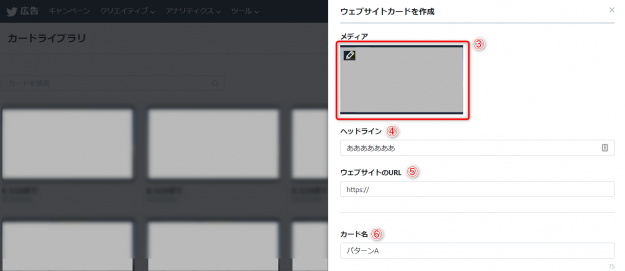 ウェブサイトカードを選択したら上図の画面が現れるので、③[画像を選択]をクリックして使用する画像を選択し、④[ヘッドライン]、⑤[ウェブサイトのURL]、任意の⑥[カード名]を入力してウェブサイトカードの作成は完了です。
ウェブサイトカードを選択したら上図の画面が現れるので、③[画像を選択]をクリックして使用する画像を選択し、④[ヘッドライン]、⑤[ウェブサイトのURL]、任意の⑥[カード名]を入力してウェブサイトカードの作成は完了です。
ステップ2:ツイート文を作成
先ほどステップ1で作成したウェブサイトカードの上にカーソルを合わせると、[+羽マーク]が出現しますのでそちらをクリックしてください。
クリックすると上図の通り、クリックしたウェブサイトカードを選択したままツイート文作成のページに遷移するので、ツイート文を入力して右下の[ツイート]をクリックしたらウェブサイトカード付のツイート文が完成です。
ステップ3:クリエイティブに作成したウェブサイトカード付のツイート文を紐付ける
最後に作成したウェブサイトカード付のツイート文をクリエイティブに紐付けます。⑦の赤枠箇所をクリックして[広告用ツイート]を選択し、先ほど作成したウェブサイトカードに⑧[チェック]をつけます。最後に右上の⑨[保存]を押して紐付けは完了です!
まとめ
いかがでしたでしょうか?
Yahoo!プロモーション広告のTwitter広告とTwitterセルフサーブ広告で入稿の方法が異なる箇所も多いため、どこが一緒でどこが違うんだ?なんて迷ったときにこの記事が役立つと嬉しいです。
以上、荻野でした。